Voilà un tuto qui est vraiment pas mal !
Ficher/Nouveau :
Largeur = 500 ; Hauteur = 250 ; Fond = Noir.
Texte :
Outil Texte
Police = FireSarter
Taille = 50 et lisser
Ecrivez le texte
_Cliquer sur Transformer en sélection.

Le dégradé (bleu) :
Outil dégradé,
Bichrome ; Haut/Bas ; Couleur 1 =( #3366FF ) opacité 100% ; Couleur 2 = Blanc opacité 100% . OK.
Le dégradé blanc :
> Outil dégradé
Bichrome ; Haut/Bas ; Couleur 1 = Blanc opacité 0% ; Couleur 2 = Blanc opacité 100% . OK.
>Clique droit / Masquer la sélection
Les flammes bleues :
> Créer des flammes
Activer l'outil "doigt" .
Moyen ; Opacité = 50 %.
Faire des flammes sinueuses en "étalant" le texte vers le haut.
Affiner les flammes :
- Outil doigt ; Précis ; opacité = 50%
- Affiner le haut des flammes avec le doigt précis.
Création des flammes jaunes
Afficher la sélection texte.
>Sélection / Afficher la sélection
Faire un dégradé Rouge / Jaune.
Outil dégradé
Bichrome ; Haut/Bas ; Couleur 1 =( #FFCC00 ) opacité 100% ; Couleur 2 = ( #FF0000 ) opacité 100% . OK.
Clique droit (ou sélection)/ Masquer la sélection
Créer des flammes sinueuses.

Activer l'outil "doigt" .
Précis ; Opacité = 50 %.
Faire des petites flammes sinueuses en "étalant" le texte vers le haut et en suivant la direction des flammes bleues.
Flou vertical:
Appliquer 2 fois un flou de mouvement vertical.
Menu : Filtre / Effet d'optique / Flou de mouvement / vertical
Appliquer une 2 ème fois. Filtre / Répéter Flou de mouvement
Création du texte "en feu", uniquement sur la sélection texte.
Afficher de nouveau la sélection texte.
Sélection / Afficher la sélection
Repositionner la sélection.
Avec la touche de navigation du clavier, déplacer la sélection à la base du texte flou (en incluant un peu de noir).
Faire un dégradé Rouge / blanc :
- Outil dégrad
- Bichrome ; Haut/Bas ; Couleur 1 = Blanc opacité 100% ; Couleur 2 = ( #FF0000 ) opacité 100% . OK.
Faire un dégradé de Jaune clair / blanc :
>Outil dégradé
Bichrome ; Haut/Bas ; Couleur 1 = ( #FFFF99 ) opacité 100% ; Couleur 2 = Blanc opacité 0% . OK.
Faire un contour progressif extérieur noir.
>Filtre / Esthétique / Contour progressif
Largeur = 15 ; Couleur = Noir ; Extérieur = coché ; opacité = 60 %; Flou.
Faire un contour progressif intérieur noir.
Filtre / Esthétique / Contour progressif
Largeur = 5 ; Couleur = Noir ; Extérieur = décoché ; opacité = 100 %; Diffusion.
Augmenter la saturation :
>Cliquer 2 à 3 fois sur l'outil (saturation :+ ).
Appliquer la texture "craquelure" :
Allez à Filtre / Texture / Craquelure.
Faire un halo de lumière :
>Filtre / Esthétique / Contour progressif
Largeur = 15 ; Couleur = (#FF9900); Extérieur = coché ; opacité = 50 %; Flou.
Renforcer l'impression de chaleur vive.
>Filtre / Esthétique / Contour progressif
Largeur = 5 ; Couleur = (#FF6600); Extérieur = décoché ; opacité = 50 %; Flou.
Cliquez 3 à 4 fois sur saturation :+ .
Sélection (ou clique droit)/ Masquer la sélection
Application de fumée
Appliquer le filtre "Brume blanche".
>Filtre / Effet d'optique / Brume / Blanche.
Appliquer un léger flou gaussien.
>Filtre / Effet d'optique / Flou gaussien de 1 pixel.
Edition / Atténuer Flou gaussien / Opacité 50 %.
Application d'une texture de fond :

> Appliquer le filtre "Vielle toile".
Filtre>texture "vielle toile", edition / Atténuer Vielle toile / Opacité 30 %.
Source : www.photofiltre.com
